Maison >Tutoriel logiciel >Logiciel de bureau >Étapes spécifiques pour masquer des formules ou des fonctions dans les tableaux Excel
Étapes spécifiques pour masquer des formules ou des fonctions dans les tableaux Excel
- WBOYavant
- 2024-04-17 16:55:281316parcourir
Vous êtes gêné par l'exposition de formules ou de fonctions dans des tableaux Excel ? Vous souhaitez protéger vos données sensibles ou empêcher d’autres personnes de modifier vos calculs ? L'éditeur PHP Zimo vous propose spécialement un guide détaillé pour résoudre ce problème. Cet article vous guidera étape par étape sur la façon de masquer facilement des formules ou des fonctions dans Excel pour garantir la sécurité de vos données et l'intégrité de vos résultats de calcul. Lisez la suite pour savoir comment y parvenir et éviter que des formules ou des fonctions soient accidentellement supprimées ou modifiées.
Ouvrez un tableau Excel existant. On voit que par défaut, toutes les formules ou fonctions sont entièrement affichées. Comment les masquer ?
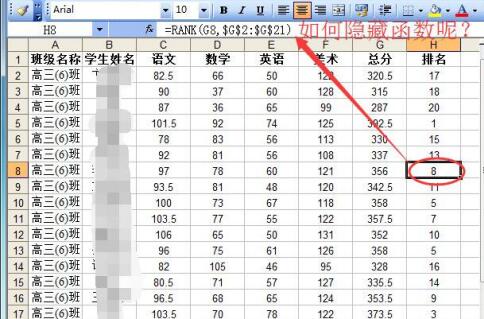
Cliquez sur le cercle rouge dans l'image pour sélectionner la feuille de calcul entière, puis cliquez avec le bouton droit de la souris sur la zone sélectionnée, sélectionnez [Formater les cellules...],
Cliquez sur l'onglet [Protéger] et changez le rouge cercle dans l'image Décochez [Verrouiller] et [Masquer] dans le cercle, cliquez sur le bouton [OK],
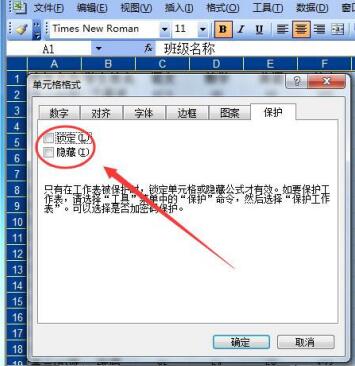
Sélectionnez ensuite la zone où la formule ou la fonction doit être masquée, cliquez avec le bouton droit de la souris et sélectionnez [ Formater les cellules...],
Cochez [Verrouiller] et [Masquer] ici, comme indiqué sur l'image, puis cliquez sur le bouton [OK].
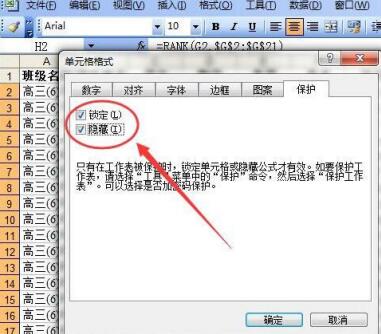
Les draps peuvent désormais être protégés. Cliquez sur [Outils]--[Protéger]--[Protéger la feuille de calcul...].
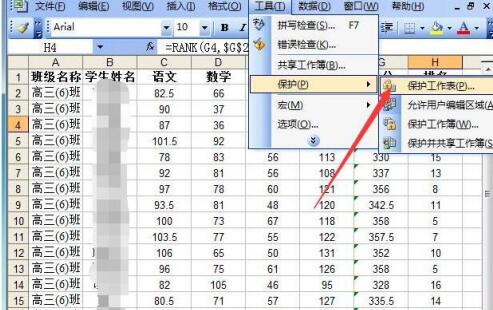
Dans la fenêtre pop-up, nous entrons le mot de passe, cliquons sur le bouton [OK], puis saisissons le mot de passe tout à l'heure pour confirmer, cliquons sur le bouton [OK] pour terminer la protection de la feuille de calcul.

Désormais, lorsque l'on clique sur la cellule contenant la formule ou la fonction, la formule ou la fonction n'est plus affichée.
Ce qui précède est le contenu détaillé de. pour plus d'informations, suivez d'autres articles connexes sur le site Web de PHP en chinois!
Articles Liés
Voir plus- Meilleures pratiques de sécurité pour le développement PHP et Vue.js : sécurisation du stockage des données sensibles
- Comment configurer un système CentOS pour protéger la transmission et le stockage des données sensibles
- Filtrage des données PHP : comment empêcher les fuites de données sensibles
- Comment utiliser les techniques de cryptage et de décryptage pour protéger les données sensibles dans les applications PHP

